20 Shortcut yang Perlu Kamu Tahu di Microsoft Word

Tech.hitekno.com - Microsoft Word adalah salah satu program pengolah kata yang paling populer dan banyak digunakan di seluruh dunia. Dalam penggunaannya, seringkali pengguna merasa lebih efektif dan efisien dengan menggunakan shortcut keyboard daripada dengan mengandalkan menu atau toolbar yang tersedia di aplikasi tersebut.
Shortcut keyboard memungkinkan pengguna untuk dengan cepat dan mudah mengakses berbagai fungsi dan perintah di Microsoft Word. Penggunaan shortcut keyboard sangat membantu dalam meningkatkan produktivitas dan efisiensi saat menggunakan Microsoft Word.
Dalam topik ini, kita akan membahas beberapa shortcut keyboard yang sering digunakan di Microsoft Word. Anda akan mempelajari shortcut keyboard yang dapat membantu Anda mempercepat pekerjaan, menghemat waktu, dan memberikan lebih banyak kontrol saat menggunakan program pengolah kata ini.
Berikut adalah beberapa shortcut yang sering digunakan di Microsoft Word:
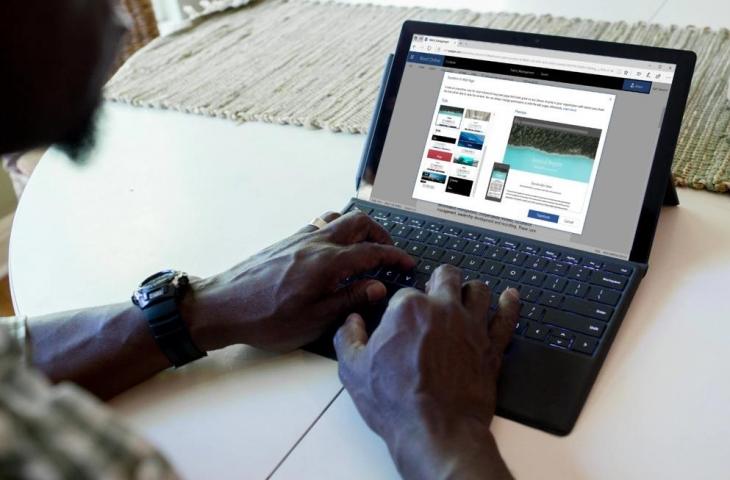
Ctrl + N: Membuat dokumen baru.
Ctrl + O: Membuka dokumen yang sudah ada.
Ctrl + S: Menyimpan dokumen saat ini.
Ctrl + P: Mencetak dokumen saat ini.
Ctrl + F: Membuka kotak dialog Find and Replace (Temukan dan Ganti).
Ctrl + Z: Membatalkan tindakan terakhir.
Ctrl + Y: Mengulangi tindakan terakhir.
Ctrl + X: Memotong teks yang dipilih.
Ctrl + C: Menyalin teks yang dipilih.
Ctrl + V: Menempelkan teks yang sudah dipotong atau disalin.
Ctrl + A: Memilih seluruh teks dalam dokumen.
Ctrl + B: Mengubah teks menjadi tebal.
Ctrl + I: Mengubah teks menjadi miring.
Ctrl + U: Mengubah teks menjadi bergaris bawah.
Ctrl + L: Menjorok ke kiri (left-align) teks yang dipilih.
Ctrl + R: Menjorok ke kanan (right-align) teks yang dipilih.
Ctrl + E: Menengahkan (center-align) teks yang dipilih.
Ctrl + J: Menyelaraskan teks yang dipilih secara rata kanan-kiri.
Ctrl + K: Membuka kotak dialog Insert Hyperlink (Sisipkan Hyperlink).
Ctrl + F1: Memperlihatkan atau menyembunyikan panel Navigation Pane.
Itu hanyalah beberapa contoh shortcut di Microsoft Word. Masih ada banyak lagi shortcut yang dapat membantu Anda mengoptimalkan penggunaan Word.
Anda dapat menemukan daftar lengkap shortcut di Microsoft Word dengan mengunjungi situs web Microsoft atau dengan membuka menu Help (Bantuan) di Word dan mencari "shortcut keyboard".















